回收站是回收垃圾的,刪除的文件都會到回收站,也可以說是文件的寄存處。有Win7系統的用戶喜歡自己的電腦有一個干淨舒適的桌面,所以會將一些圖標全部刪除掉。但發現有一個圖標是刪除不了的,那就是回收站圖標。那有什麼辦法可以刪除回收站嗎?下面就和大家說一下Win7刪除回收站圖標的方法。
操作方法如下:
1、如果您用的是WinXP,WinVista或者是高級版的Win7,刪除桌面回收站圖標都沒有什麼困難,有直接右鍵單擊刪除、組策略刪除、個性化設置頁面刪除等等方法可是以上這些方法都不適用與Win7 家庭版

2、利用Win+R快捷鍵打開系統的《運行》窗口,如圖所示:
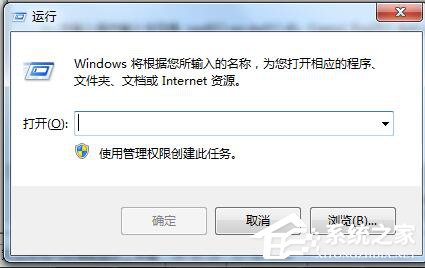
3、在輸入框內輸入字符串 rundll32.exe shell32.dll,Control_RunDLL desk.cpl,,0
如圖所示:
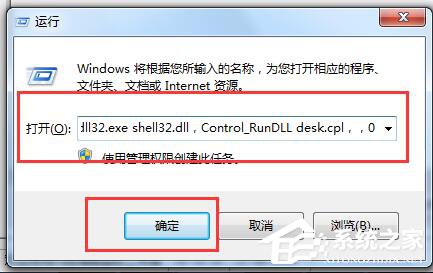
4、點擊《確定》按鈕,會彈出《桌面圖標設置》窗口,去除回收站前復選框內的對號 ,如圖所示:

5、點擊《確定》按鈕,這時您就會發現電腦桌面的圖標消失了。其實找回圖標也可以按照以上步驟進行。
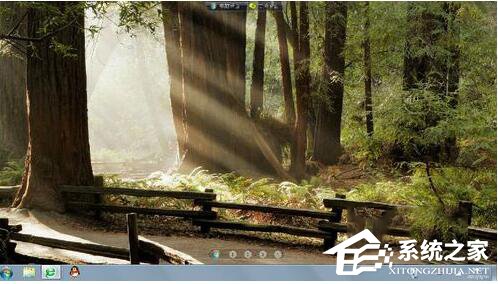
關於Win7刪除回收站圖標的方法就詳細介紹到這裡了,如有遇到回收站圖標刪除不了的用戶,可以按照上述的方法步驟去操作,這樣也許就可以幫你解決回收站圖標刪除不了的問題了。